죄송합니다! 당신은 실수로 아이 패드에서 중요한 메시지 나 사진을 삭제하고 다시 얻을 필요가있다. 혹시 가능한지 궁금합니다. 그것을 고쳐 달라고 하기 위하여 그것을 국부적으로 상점에 가지고 가는 것은 좋은 이상일지도 모른다. 누가 얼마나 비싸고 시간이 많이 걸릴 수 있는지 알고 있습니까? 그것은 심지어 문제를 해결할 것인가? 당신이 필사적으로 가능한 솔루션에 대한 구글에서 검색을 시작했을 때,거기에 제공된 정답이 없었다 찾거나 대답은 구체적으로 귀하의 질문에 적용되지 않습니다.
그러나 더 이상 걱정할 필요가 없습니다. 이 단계별 튜토리얼은 전문적으로 디자인,사용하기 쉬운 소프트웨어,아이 패드 데이터 복구를 사용하여이 작업을 수행하는 방법을 설명합니다. 삭제 된 연락처,문자 메시지,메모,사파리 북마크,사진 등을 복구하는 데 도움이됩니다. 이 소프트웨어를 사용하여,당신은 또한 당신의 전자 장치에서 직접 데이터를 복구 단지 도구가 아닙니다 의미 아이 클라우드와 아이튠즈 백업 파일에서 데이터를 복구 할 수 있습니다. 또한,이오스 9.2 의 최신 버전과 최신 아이폰/아이 패드/아이팟과 완벽하게 호환됩니다.
제공하는 기능을 살펴보십시오.:
- 완전히 삭제 된 문자,사진,연락처,메모,음악 및 아이 패드에서 문서를 복구
- 직접 아이튠즈 나 아이 클라우드에서 백업 데이터를 복원합니다.
- 깨끗한 사용자 인터페이스와 단계별 지침.아이패드 에어,아이패드,아이패드 미니
제 1 부:백업없이 아이 패드에서 직접 삭제 된 파일을 복구
아직 아이 패드를 백업하지 않은 경우,이 방법은 당신이 시도 할 수있는 최선의 하나입니다. 이 프로그램은 스캔하고 아이 패드에서 직접 삭제 된 데이터를 복구 할 수 있습니다. 이 섹션의 단계에 따라 작업을 수행하십시오.
1 단계를 다운로드 및 설치 iPad 데이터 복구
사용할 수 있습 iPad 데이터 복구 윈도우와 맥 OS X 에서 당신은 필요하 다운로드 및 설치는 오른쪽 버전에서 귀하의 컴퓨터입니다. 다운로드 버튼을 클릭하여 다운로드를 시작합니다. 설치가 완료되면 컴퓨터에서 프로그램을 엽니다. 다음은 프로그램의 스크린 샷입니다:
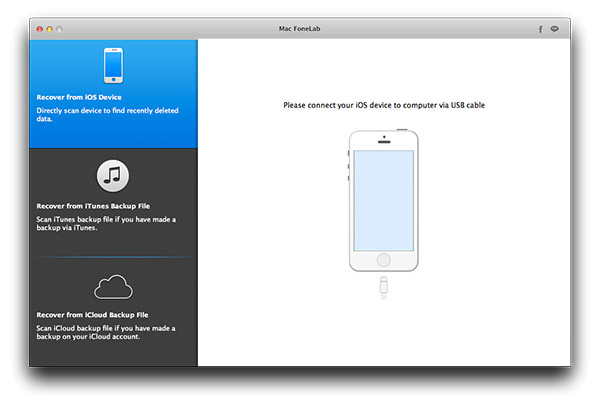
2 단계 컴퓨터에 아이 패드를 연결
이 프로그램은 스캔하고 아이 패드에서 삭제 된 파일을 분석 할 필요가,그래서 당신은 컴퓨터에 아이 패드를 연결해야합니다. 아이 패드가 성공적으로 걸려있는 경우,당신의 아이 패드의’신뢰’버튼을 누릅니다. 그런 다음 프로그램은 메인 화면에 장치 이름을 표시합니다. 그렇지 않은 경우,당신은 아이튠즈가 컴퓨터에 설치되어 있는지 확인해야합니다,너무.

3 단계 아이 패드에서 삭제 된 파일을 분석하고 스캔
‘스캔 시작’버튼을 클릭하여 아이 패드에서 프로그램을 스캔 시작 권한을 부여합니다. 그것은 전체 파일 시스템을 분석하고 해당 장치에서 가능한 모든 삭제 된 파일을 찾기 위해 최선을 다할 것입니다. 그러나,이 완료하는 데 시간이 걸립니다,그래서 기다려주십시오.

4 단계 아이패드에서 삭제된 파일 미리보기 및 복구
스캔이 완료되면 발견된 모든 파일은 미디어,메시지&연락처 및 메모&기타와 같은 범주로 그룹화됩니다. 각 범주에 삭제 된 파일을 찾아 당신이 복구 할 하나인지 여부를 확인하기 위해 각 하나를 미리 볼 수 있습니다. 그렇다면,다음을 표시합니다. 선택이 완료되면,프로그램이 삭제 된 파일을 복원 시작할 수 있도록 버튼을’복구’를 클릭합니다. 끝에,그것은 파일을 저장할 폴더를 선택 하도록 요청 합니다.

2 부:아이튠즈 백업으로 아이 패드에서 삭제 된 파일을 복원
아이 패드 사용자로서,아이튠즈는 음악 동기화,백업 및 복원과 같은 아이 패드를 관리 할 수 있는 기본 도구이기 때문에 당신이 없이는 살 수없는 응용 프로그램입니다. 많은 사용자가 백업 솔루션으로 아이튠즈를 선호. 당신이 그(것)들의 사이에서 하나 인 경우에 따라서,이 다음과 같은 방법은 당신을 위해 가장 적합한 방법입니다.
단계 1:위의 링크에서 아이 패드 데이터 복구를 다운로드합니다. 그리고 아이튠즈 백업 파일이있는 컴퓨터에 설치합니다.
2 단계: 아이 패드 데이터 복구를 시작하고’파일을 다시 아이튠즈에서 복구’를 선택합니다.

3 단계:목록에서 백업 파일을 선택하고’스캔 시작’을 클릭합니다. 이 백업 파일을 분석하는 데 몇 분 정도 걸릴 것입니다. 당신이 사이드 바에서 볼 수 있듯이 마무리 후,프로그램은 다른 그룹에 스캔 한 모든 파일을 나열합니다.
4 단계:미리보기 및 복구 할 거라고 사람을 선택합니다. 선택 후 복구 버튼을 클릭하여 복원 프로세스를 시작하십시오. 이 시간,그것은 훨씬 더 빨리 수행됩니다.

제 3 부:아이 클라우드 백업 파일과 아이 패드에서 삭제 된 파일을 검색
위의 두 자습서는 귀하의 경우에 작동하지 않을 경우,당신은 아이튠즈와 비교할 때 경량 솔루션입니다 아이 클라우드에 시도를해야한다. 그러나 각 사용자에 대해 5 그램 무료 저장 공간이 있습니다. 다음 튜토리얼에서,우리는 복구 도구로 아이 클라우드를 사용합니다.
1 단계:이것은 위의 두 가지 방법과 동일합니다. 컴퓨터에 올바른 버전의 프로그램을 다운로드하여 설치하십시오.
2 단계: 오른쪽 이메일과 비밀번호로 애플 아이디에 로그인합니다. 이 프로그램은이 프로그램에 귀하의 정보를 저장하지 않습니다,당신은 우리의 웹 사이트에서 약관을 읽을 수 있습니다.

3 단계:목록에서 백업 파일을 선택하고 컴퓨터에 백업 파일을 다운로드하려면 다운로드 버튼을 클릭합니다.

4 단계:’아이튠즈 백업에서 복구’로 전환하고 프로그램에 다운로드 파일을로드합니다.
5 단계:미리보기 및 아이 패드에서 선택한 파일을 복구 할 수 있습니다. 이것은 위의 튜토리얼과 동일합니다.

당신이 실수로 뭔가를 삭제하거나 파일이 소프트웨어 업데이트를 한 후 손상되었는지 여부,아이 패드 데이터 복구는 간단한 과정을 안내 할 수있다. 당신이 당신의 장치를 부러 경우에,당신은 또한 삭제 된 파일을 복원하려면이 도구를 사용할 수 있으며,더 중요한 파일이 손실되지 않습니다. 걸리는 모든 단계를 수행하기 쉬운 세 가지이며,당신은 그 삭제 된 메시지,연락처 또는 사진 중 하나를 복구합니다. 그것은 낭비된 시간,긴장 두통 및 값이비싼 경비를 저장합니다. 이제,이 아이 패드 데이터 복구,패닉 모드로 전환 할 필요가 없습니다. 응용 프로그램에 대해 지불하는 데 필요한 작은 가격을 위해,당신은 사용,실용성 및 구호의 용이성 측면에서 보답으로 많이 받게됩니다. 또한 평생 소프트웨어 업데이트에 액세스 할 수 있습니다. 그것은 소비자가 그렇지 않으면 좌절 상황이 될 것입니다 무엇에 스트레스 무료로 유지 할 수 있습니다.